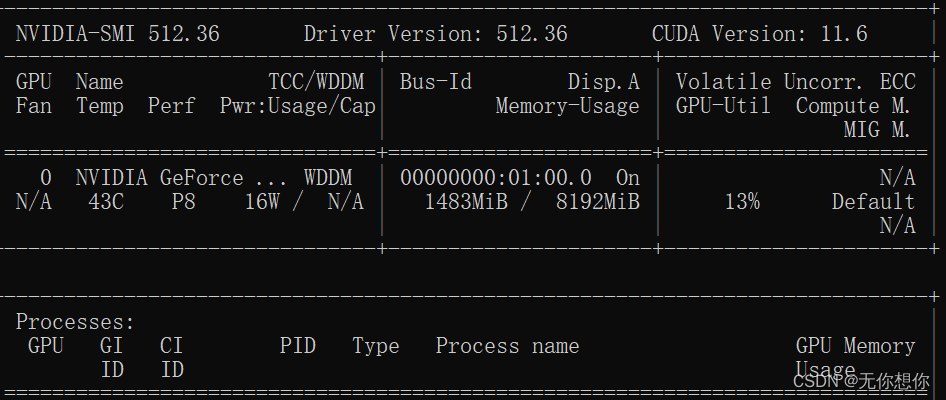如何查看pytorch是否下载成功以及确定pytorch版本 |
您所在的位置:网站首页 › 怎么查看net有没有安装 › 如何查看pytorch是否下载成功以及确定pytorch版本 |
如何查看pytorch是否下载成功以及确定pytorch版本
|
查看pytorch版本
所遇到的问题如何下载pytorch首先确定自己的nvidia的版本
查看是否有下载成功pytorch查找相应的pytorch的版本
为什么vscode当中不能显示torch相应的学习链接
所遇到的问题
在学习的过程当中发现在vscode当中使用不了torch,但是我是已经在anacoda当中已经成功下载了torch的,所以在这里进行一个学习的记录 如何下载pytorch首先大家可以查看一下如何下载anaconda,所以大家如果还没有下载到anaconda的可以自己进行一个查找 首先确定自己的nvidia的版本 首先打开任务管理器选择性能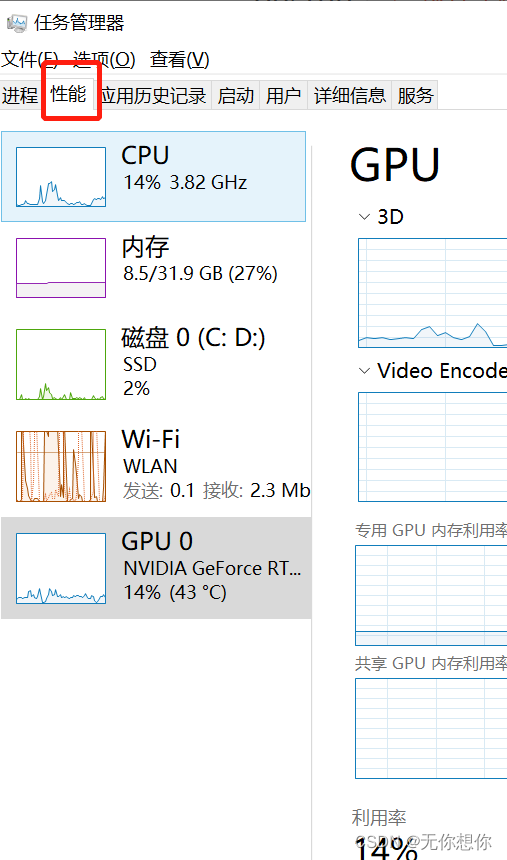 首先查找Anaconda Prompt 首先查找Anaconda Prompt  输入如下指令,因为在gpu版本的torch需要指定cuda版本
nvidia-smi 输入如下指令,因为在gpu版本的torch需要指定cuda版本
nvidia-smi
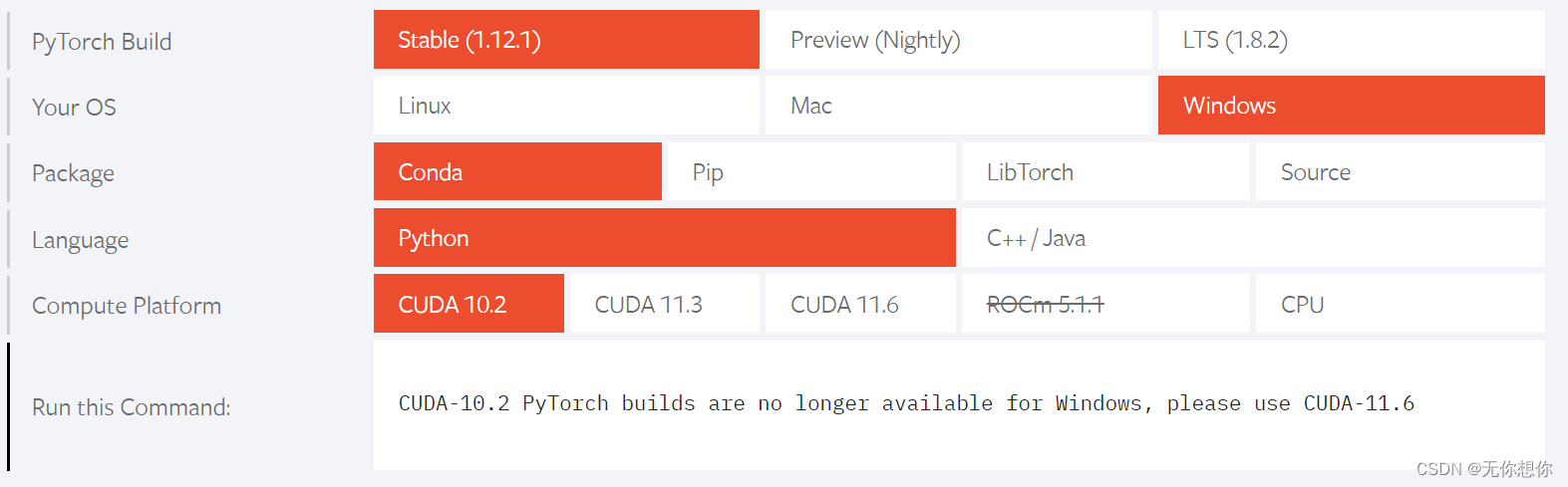 查看是否有下载成功pytorch
查看是否有下载成功pytorch
我这里使用到的的是anaconda的方法进行查看是否成功下载了 首先打开Anaconda Prompt在命令行当中分别输入 python import torch如果成功下载,那么就可以得到如下图像 根据上述操作(输入了python以及import torch的操作) 可以输入 print(torch.__version__)
这个我后来想了想,发现还是编译的时候,环境没有修改,这个是老问题 使用快捷键ctrl+shift+p打开查找模块输入interpreter,选择想要使用到的环境,进行更改就好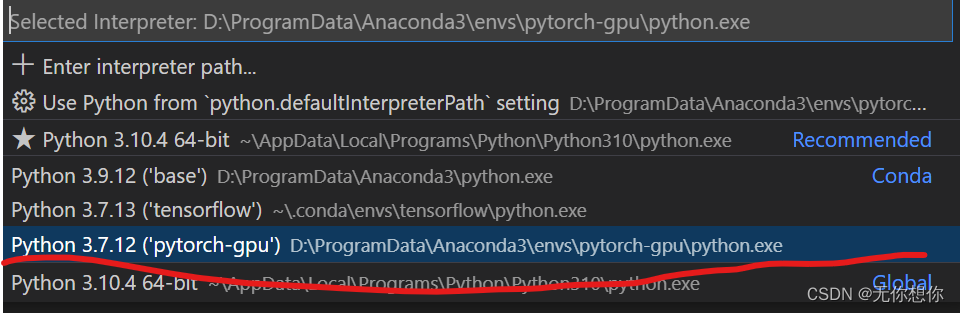 相应的学习链接
相应的学习链接
手残患者如何安装gpu版本的torch 检查pytorch是否安装成功、查看torch和cuda的版本 |
【本文地址】
今日新闻 |
推荐新闻 |